Table des matières
Il y a quelques jours, un de mes clients a remarqué que la souris USB ne fonctionnait pas sur son ordinateur portable. De plus, aucun périphérique USB, comme une imprimante USB ou un périphérique de stockage USB, ne pouvait être reconnu par son système. Lorsque le code d'erreur 39 se produit, alors, dans le gestionnaire de périphériques, tous les ports USB apparaissent avec un triangle jaune avec un point d'exclamation et dans les propriétés du périphérique, la description de l'erreur suivanteapparaît : " Windows ne peut pas charger le pilote de périphérique pour ce matériel. Le pilote peut être corrompu ou manquant. (Code 39)".
Après avoir examiné et dépanné les ports USB à l'aide des instructions de ce guide : Comment résoudre le problème de périphérique USB non reconnu ou USB non installé, le problème de contrôleur USB existait toujours sur son ordinateur portable. Après de nombreuses recherches, j'ai finalement découvert la solution ci-dessous qui a résolu l'erreur 39 du contrôleur USB. *
* Note : La solution a été testée et elle fonctionne parfaitement sur le système d'exploitation Windows 7, mais aussi sur les ordinateurs basés sur Windows XP ou Vista.

Comment résoudre le code d'erreur USB 39 (ou 41) - Ports et périphériques USB ne fonctionnant pas.
Étape 1 : supprimez les clés de registre " UpperFilters " et " LowerFilters ".
1. Ouvrez l'Éditeur du Registre. Pour ce faire :
- Presse " Windows ”
 + " R Les touches " " pour charger le Exécuter Tapez " regedit " et appuyez sur Entrez .
+ " R Les touches " " pour charger le Exécuter Tapez " regedit " et appuyez sur Entrez .
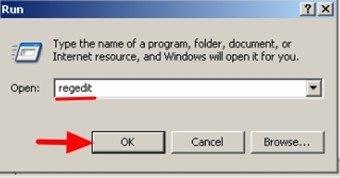
2. Dans le Registre Windows, naviguez (à partir du volet de gauche) et mettez cette clé en surbrillance :
HKEY_LOCAL_MACHINE\SYSTEM\CurrentControlSet\Control\Class\{36FC9E60-C465-11CF-8056-444553540000}
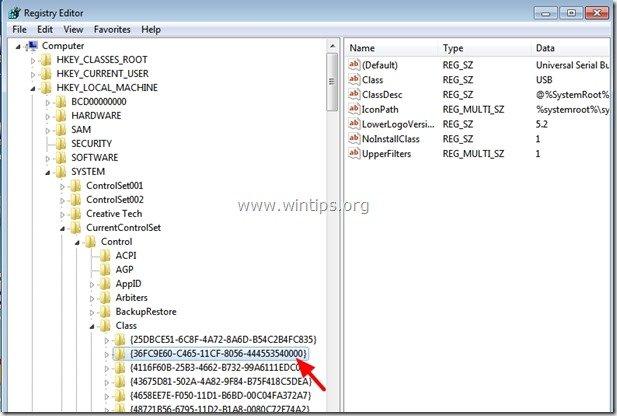
3. Regardez le volet de droite :
- Cliquez avec le bouton droit de la souris sur " UpperFilters "Clé Choisissez " Supprimer ”.
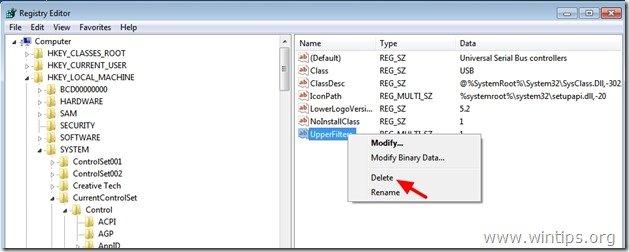
Effectuez la même action (Supprimer) avec le bouton " ". Filtres inférieurs "s'il est trouvé.
6. Fermez l'éditeur de registre.
7. Redémarrez votre ordinateur.
8. Vérifiez maintenant si votre carte son fonctionne. Si ce n'est pas le cas, passez à l'étape 2.
Étape 2. Désinstallez les contrôleurs USB dans le Gestionnaire de périphériques.
1. Ouvrir Gestionnaire de périphériques Pour faire ça :
- Presse " Windows ”
 + " R Les touches " " pour charger le Exécuter Tapez " devmgmt.msc "et appuyez sur Entrez .
+ " R Les touches " " pour charger le Exécuter Tapez " devmgmt.msc "et appuyez sur Entrez .
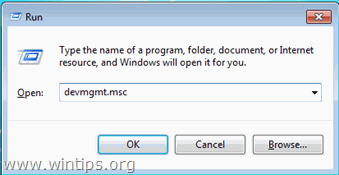
2. Dans le gestionnaire de périphériques, Cliquez à droite sur sur chaque contrôleur USB et sélectionnez " Désinstaller ". *
* Note : Si, au cours du processus de désinstallation, vous perdez la fonctionnalité de votre souris USB, utilisez les touches fléchées de votre clavier pour mettre en surbrillance les autres périphériques USB, puis appuyez simultanément sur la touche " ". Équipe ' + " F10 "pour ouvrir la fenêtre Cliquez à droite sur pour sélectionner " Désinstaller ".
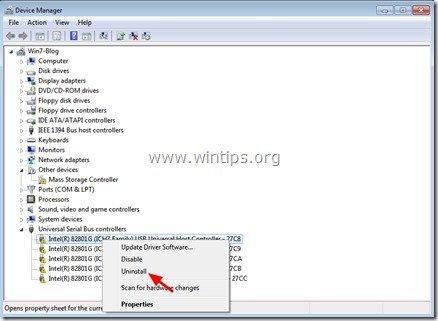
3. redémarrer votre ordinateur.
4. Après le redémarrage de votre ordinateur, attendez que Windows installe à nouveau automatiquement les pilotes des contrôleurs USB, puis testez vos ports USB.
Aide supplémentaire : Si vous avez toujours des problèmes avec vos périphériques USB, essayez ce guide : Comment résoudre le problème de périphérique USB non reconnu ou USB non installé.
Vous avez terminé !

Andy Davis
Blog d'un administrateur système sur Windows





